批量注册设备¶
使用批量导入设备功能,可以创建大量同类设备。
任务描述¶
当用户有大量同类设备需要创建时,可选择以下方式批量上传设备:
可以下载空白模板,填入设备信息并上传以批量创建设备;
利用已创建设备的信息生成模板,再将设备信息填入模板并上传,完成批量导入。
开始前准备¶
操作步骤¶
选择 设备管理 > 设备管理。
选择 批量添加,选择批量添加的设备所属产品。
从以下方式中择一,下载模板:
下载空白模板,然后点击 空白模板 下载。
如果想导入的设备与设备列表上已创建的产品类型具有同类属性,选择 生成基础模板,在下拉列表中根据 device key 选择一个设备,点击 生成模板 下载。
备注
下载的模板文件名为 “Template_product_key.xlsx”,product_key 是设备所属产品的 product key,可以在 设备管理 > 产品管理 中查看。
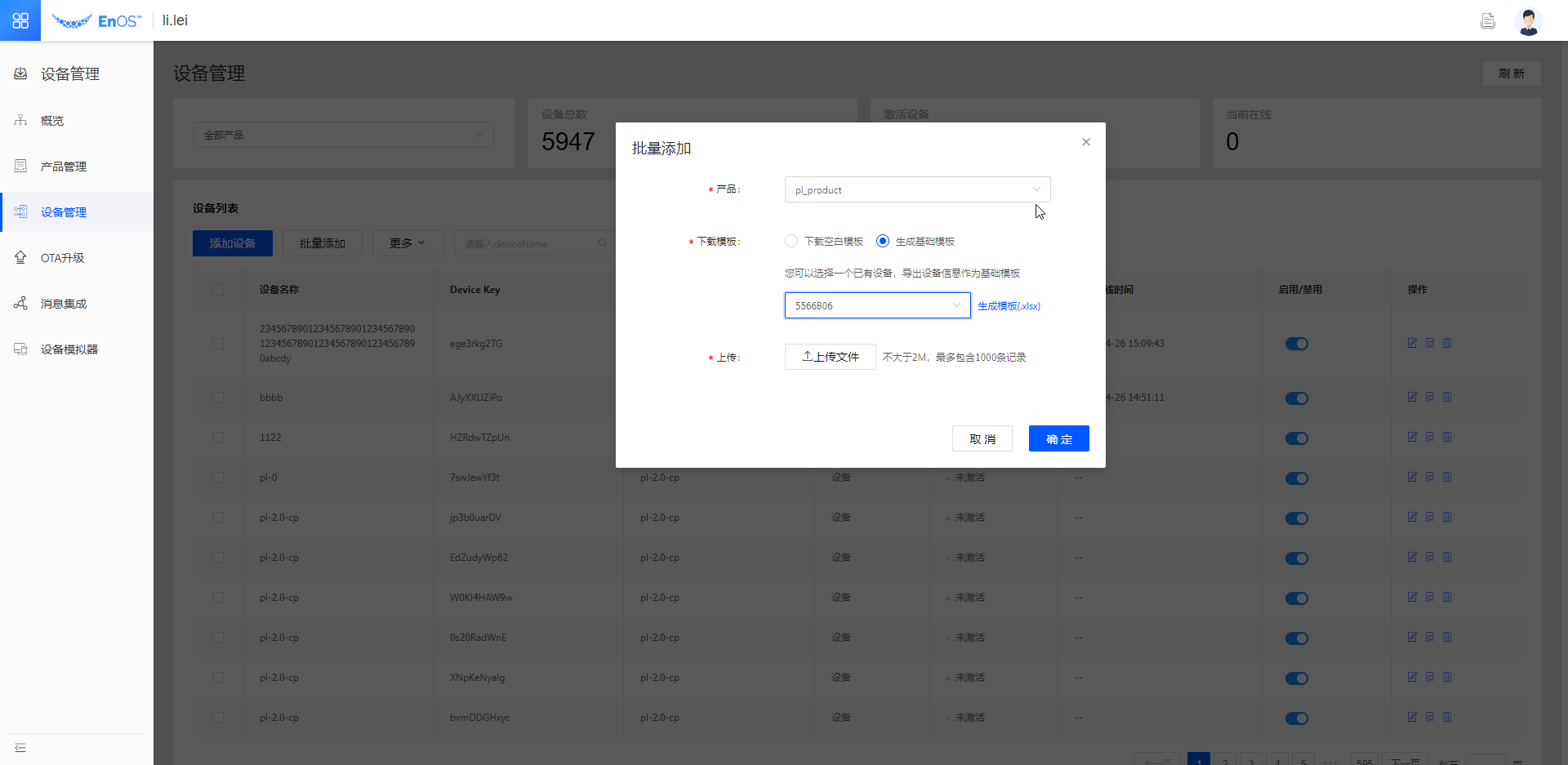
在模板中按格式要求填入设备相关信息,模板包含以下固定字段:
字段
说明
DeviceKey
设备的Device key,推荐使用 SN、IMEI 或者 MAC 地址作为 Device key。支持大小写字母、数字和连字符(-)、下划线(*)、英文句号(.)、英文冒号(:)。长度为 4 到 64 个字符。需保证 DeviceKey 在 OU 下唯一。
设备名称
用于在控制台设备列表中搜索设备,中文、大小写字母、数字和连字符( - )、下划线( * )、英文句号(.)和英文冒号(:),长度不超过64个字符。
设备时区
设备所在时区。如果该地区使用夏令时,应在下拉列表中选择夏令时适用的城市。
模板中的其他字段为该设备的属性,属性的名称、支持的数据类型、是否必填项都继承自设备所属产品的模型。
由已有设备生成的模板中,包含了与空白模板相同的基础字段,在该模板文件(.xlsx)的第三行,还记录了该已有设备的属性信息。在填入新设备信息之前,应将已有设备信息删除。由已有设备生成的模板示例如下:
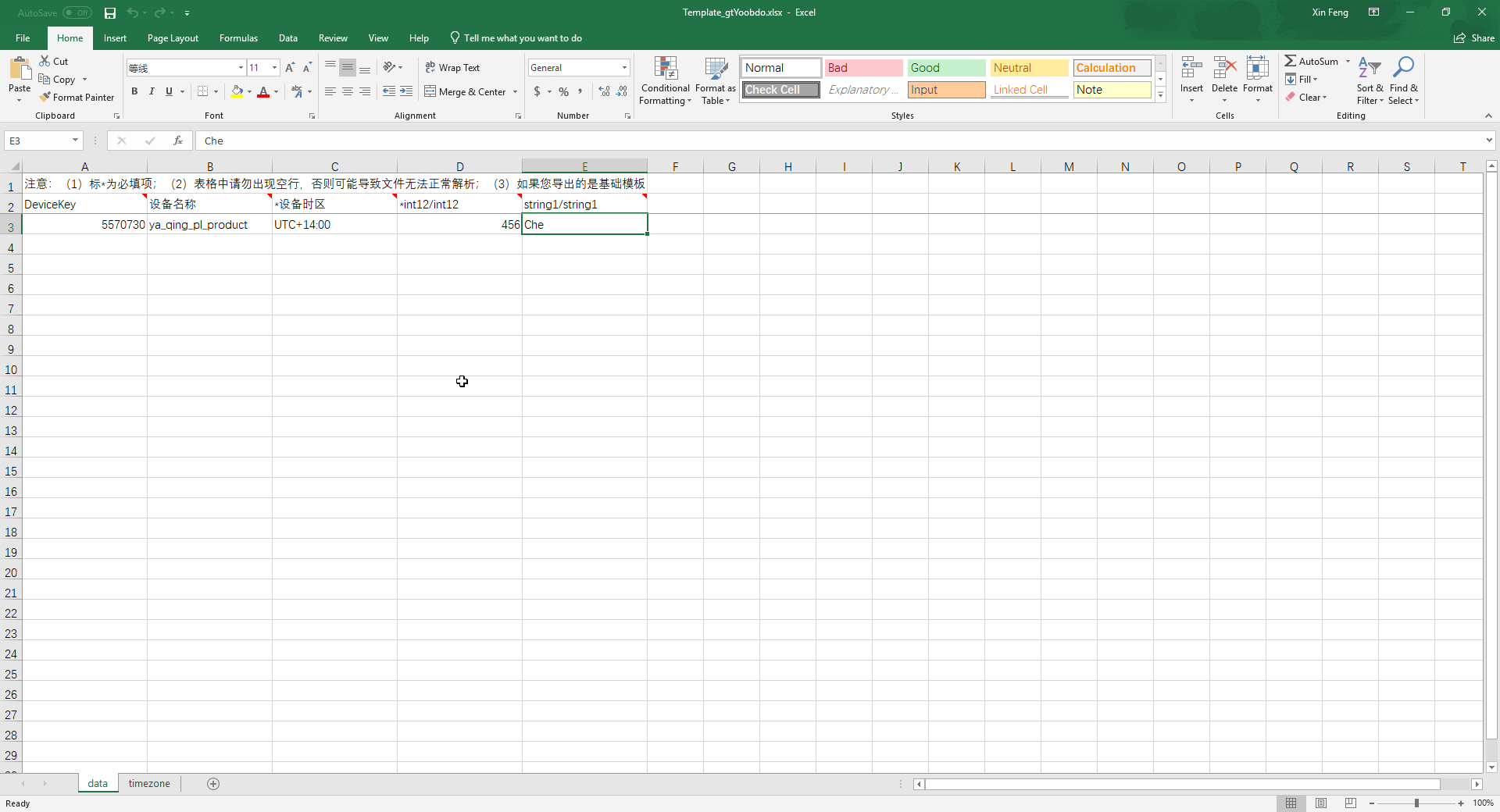
点击 上传文件,浏览并选择已填好的模板,确认并上传文件。上传的模板必须为符合下列要求:
文件格式必须是 .xlsx。
文件大小不超过2M。
包含的设备记录不超过 1000 条。如需上传超过1000条设备记录,可以将设备记录分多个模板文件上传。
单个产品下的设备不超过10个,设备列表已有设备数量加上模板中的设备记录数不超过10万个。否则 EnOS 会提示到达上限,无法继续添加。
点击 确定,EnOS 开始解析文件。
结果¶
查看导入结果:
如果模板中包含了无效记录,可以选择 导出无效记录,浏览器将下载一个名为 “errmsg.txt” 的文本文档。其内容为 “Line n: error_message”。n 代表无效记录所在行数,error_message 为无效的原因。常见原因如下:
字段格式不合法、长度超过限制。
必填项没有数据。
DeviceKey 不唯一。
如果模板中包含了有效记录,可以点击 确定,将有效记录导入 EnOS。完成导入后,可在设备列表中查看批量导入的设备。
后续操作¶
为使设备上传的数据能存储在 TSDB,以便后续数据分析,你需要在激活设备之前配置 TSDB 存储。否则设备的上传的数据默认不会被存储到 TSDB 中。更多信息,参见 配置 TSDB 存储。
新创建的设备在未上线的情况显示为未激活。如需激活设备,你需要通过设备端 SDK 发起连接。更多信息,参见 使用设备 SDK。